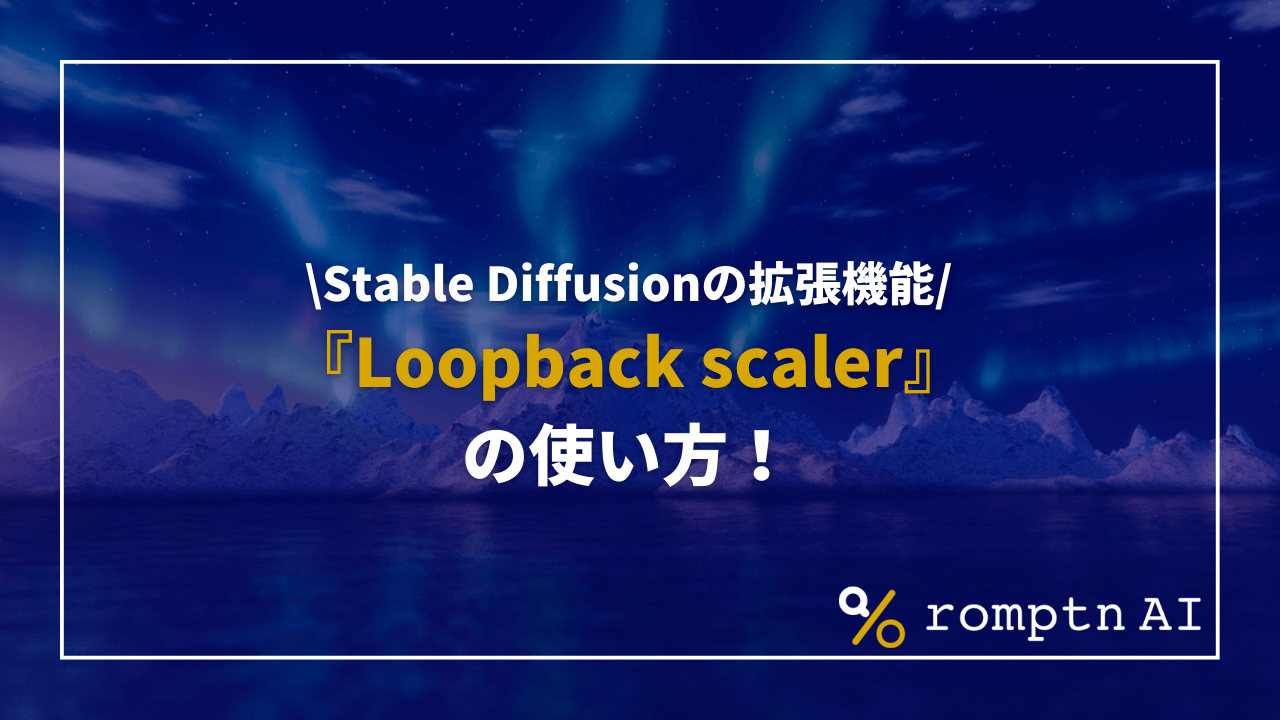Stable Diffusionを使って画像生成する際、画像が崩れてしまったり、思ったより綺麗な画像が作成できなかったことはありませんか?
そんな時に使えるのが、Stable Diffusionの拡張機能『Loopback scaler』です。
今回は『Loopback scaler』がどんな機能で、どうやって導入・使用するのかを丁寧に解説しますので、ぜひ参考にしてください!
※そもそもStable Diffusionをご存じない方は、以下の記事を参考にしてください。 (AUTOMATIC1111/stable-diffusion-webuiを導入する方法が書かれています。)
拡張機能「Loopback scaler」とは?
『Loopback scaler』とは、“scaler“という単語から想像がつくかもしれませんが、画像を高画質化・アップスケールする機能です。
画像を高画質化・アップスケールする機能として、『Hires.fix』 や 『MultiDiffusion』 もありますが、それと並ぶクオリティで高画質な画像を生成し、生成速度も早いです。
※『Hires.fix』 や 『MultiDiffusion』を用いて画像を高画質化する方法について知りたい方は、以下の記事を参考にしてください。
一方で、多くのVRAMを消費するデメリットもあるので、PCのスペックが低い方は注意が必要です。
romptn aiでは、Stable Diffusionに関する記事を300記事以上書いてきた知見を用いて、「0から始めるStable Diffusion」という書籍を執筆しています。今回、romptn aiの2周年を記念し、期間限定でその書籍データを無料でプレゼントいたします。
本キャンペーンは予告なく終了することがございます。Amazonでベストセラーも獲得した書籍になりますので、ぜひこの機会にプレゼントをお受け取りください!
\ Amazonでベストセラー獲得/
無料で今すぐ書籍をもらう ›拡張機能「Loopback scaler」の導入方法
『Loopback scaler』の導入方法は、他の拡張機能を導入する場合と同様で、以下の手順の通りです。(GitHubを活用する方法)
手順1:“Extensions”→”Install from URL”タブを開き、「https://github.com/Elldreth/loopback_scaler」を入力し”Install“ボタンをクリック。
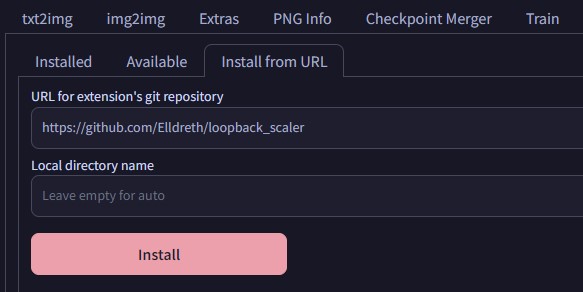
手順2:Stable Diffusion Web UIを再起動。(“Apply and restart UI“をクリック)
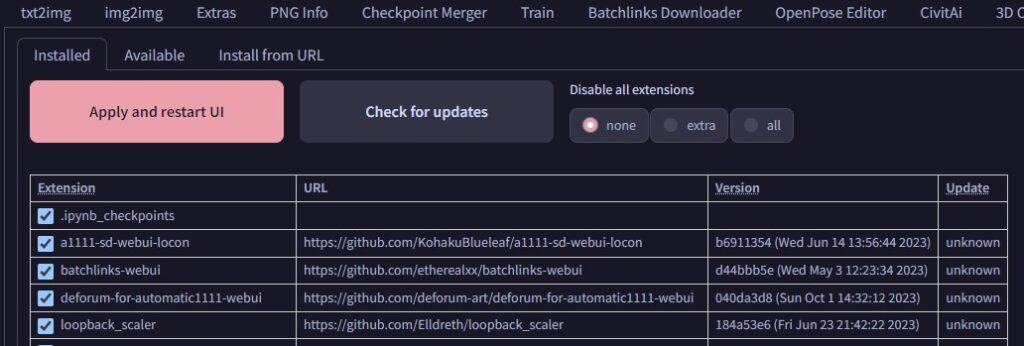
※より詳細に拡張機能の導入方法を知りたい方は、以下の記事を参考にして下さい。
たった2時間のChatGPT完全入門無料セミナーで ChatGPTをフル活用するためのAIスキルを身につけられる!
今すぐ申し込めば、すぐに
ChatGPTをマスターするための
超有料級の12大特典も無料!
拡張機能「Loopback scaler」の使い方
まずは、アップスケールしたい元画像をimg2imgタブに挿入し、元画像を生成するのに使用したプロンプトを入力します。
その後、“Script”のタブにある『Loopback scaler』を選択し、“Maximum Image Width“と“Maximum Image Height“に出力したい画像のサイズを入力し、画像を生成します。

他にも設定項目はありますが、初期設定のままでも特に問題ないです。
その他の設定項目
- Loops:書き込みが物足りないときは、Loopsの数を初期値の4から増やす。
- Add Detail:書き込むディテールの量を調整。Mediumがオススメ。
- Sharpness、Brightness、Color、Contrast:モデルによって最適値が異なる。ひとまず全て1で設定し、適宜調整する。
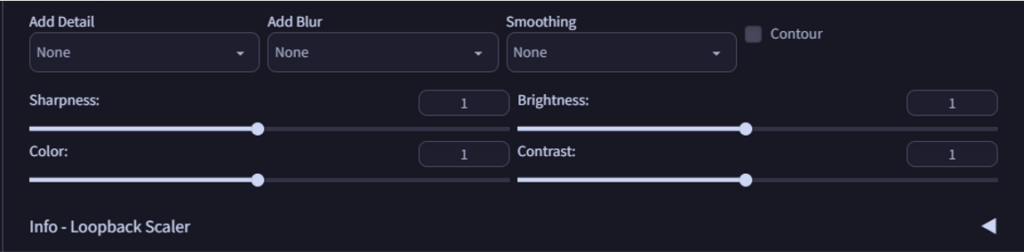
最後に「Loopback scalerを用いて生成した画像」を、「元画像」や「Hires.fixを用いて生成した画像」と比較してみましょう!
例1

Hires.fixやLoopback scalerを用いると、元画像の顔の違和感が無くなっています。Loopback scalerを用いた場合は、髪型や服の色などが変化していますね!
例2

Hires.fixやLoopback scalerを用いると、元画像の顔がより綺麗に出力されています。Loopback scalerを用いた場合は、髪飾りや服の色などが変化していますね!
例1と例2の結果から、Hires.fixを用いた場合は元画像に忠実に表現されやすく、Loopback scalerを用いた場合は元画像から少しの変化を伴いやすいと言えるでしょう。
まとめ
いかがだったでしょうか?
今回は『Loopback scaler』について解説してきました。本記事のポイントをまとめると以下のようになります。
- 『Loopback scaler』とは、画像を高画質化・アップスケールする機能
- 多くのVRAMを消費するデメリットがあるので、PCのスペックが低い方は注意が必要
- 『Hires.fix』を用いた場合と比較して、『Loopback scaler』を用いた場合は元画像から少しの変化を伴いやすい
Stable Diffusionの拡張機能を使いこなして、画像生成を楽しんでいきましょう!
romptn ai厳選のおすすめ無料AIセミナーでは、AIの勉強法に不安を感じている方に向けた内容でオンラインセミナーを開催しています。
AIを使った副業の始め方や、収入を得るまでのロードマップについて解説しているほか、受講者の方には、ここでしか手に入らないおすすめのプロンプト集などの特典もプレゼント中です。
AIについて効率的に学ぶ方法や、業務での活用に関心がある方は、ぜひご参加ください。
\累計受講者10万人突破/